Cómo añadir un subdominio a su dominio
Cómo añadir un subdominio a su dominio: Guía paso a paso
Un subdominio es una extensión de tu nombre de dominio existente, y a menudo se utiliza para organizar diferentes secciones de un sitio web o ejecutar múltiples servicios bajo un único dominio. Por ejemplo, si tu dominio principal es ejemplo.com, un subdominio podría ser blog.ejemplo.com o tienda.ejemplo.com. Añadir subdominios puede ayudarte a gestionar varias partes de tu presencia online de forma más eficaz, como crear secciones separadas para blogs, tiendas o sistemas de asistencia. En este artículo, te explicaremos cómo añadir un subdominio a tu dominio.
¿Qué es un subdominio?
Un subdominio es un prefijo que aparece antes del dominio raíz. Te permite crear secciones separadas bajo el mismo dominio principal sin necesidad de un nombre de dominio completamente nuevo. Los subdominios se utilizan a menudo para:
- Entornos de staging: staging.ejemplo.com
- Blogs: blog.ejemplo.com
- Comercio electrónico: store.example.com
- Sistemas de soporte: support.example.com
- Sitios específicos de cada país: us.example.com, uk.example.com
Los subdominios son fáciles de configurar y gestionar a través de la configuración del DNS (Sistema de Nombres de Dominio).
¿Por qué utilizar un subdominio?
Los subdominios son útiles cuando necesita separar partes de su sitio web o negocio para propósitos específicos. Algunas razones comunes para usar subdominios incluyen:
- Organización de secciones del sitio web: Es posible que desee tener un blog, una tienda o una página de soporte en subdominios separados para definir claramente las diferentes funciones.
- Localización: Si su negocio opera en varias regiones o idiomas, los subdominios se pueden utilizar para dirigirse a países o idiomas específicos.
- Pruebas y puesta en escena: Muchos desarrolladores utilizan subdominios para versiones de prueba de un sitio web antes de lanzarlo.
- Aplicaciones separadas: Es posible que tenga una aplicación o servicio web que requiera su propio subdominio para una mejor organización y gestión.
Cómo añadir un subdominio a su dominio
El proceso para añadir un subdominio suele implicar dos pasos principales: configurar los ajustes DNS y configurar el alojamiento web o el contenido para el subdominio. Sigue los pasos que se indican a continuación para añadir un subdominio a tu dominio.
Paso 1: Acceda a su registrador de dominios o proveedor de alojamiento web
En primer lugar, necesitas acceder a la plataforma en la que se gestiona tu dominio. Normalmente se trata del registrador de dominios o del proveedor de alojamiento web donde registró su dominio.
- Accede al sitio web de tu registrador de dominios o proveedor de alojamiento (por ejemplo, AlexHost).
- Accede a tu cuenta con las credenciales asociadas a tu dominio.
Paso 2: Acceda a la gestión de DNS o al editor de zonas
Una vez conectado, navegue hasta la sección que le permite gestionar los registros DNS. Esta área suele denominarse Administración de DNS, Editor de zonas DNS o Administrar DNS.
Paso 3: Crear un nuevo registro DNS para el subdominio
Para dirigir el subdominio al servidor adecuado, deberá crear un registro DNS A o CNAME para el subdominio.
- Registro A (para apuntar a una dirección IP):
- Utilice un registro A si su subdominio está alojado en un servidor con una dirección IP dedicada.
- En el área de gestión DNS, seleccione Añadir nuevo registro o Crear registro.
- Establezca el tipo de registro en A.
- En el campo Host o Nombre, introduzca el nombre del subdominio (por ejemplo, blog si está creando blog.ejemplo.com).
- En el campo Valor o Dirección IP, introduzca la dirección IP del servidor donde está alojado su subdominio.
- Establece el TTL (Time to Live), que define durante cuánto tiempo se almacena en caché el registro, en su valor predeterminado (normalmente 3600 segundos).
- Guarde el nuevo registro A.
- Registro CNAME (para apuntar a otro dominio):
- Utilice un registro CNAME si desea que su subdominio apunte a otro nombre de dominio (por ejemplo, si su subdominio está alojado en un servicio cPanel).
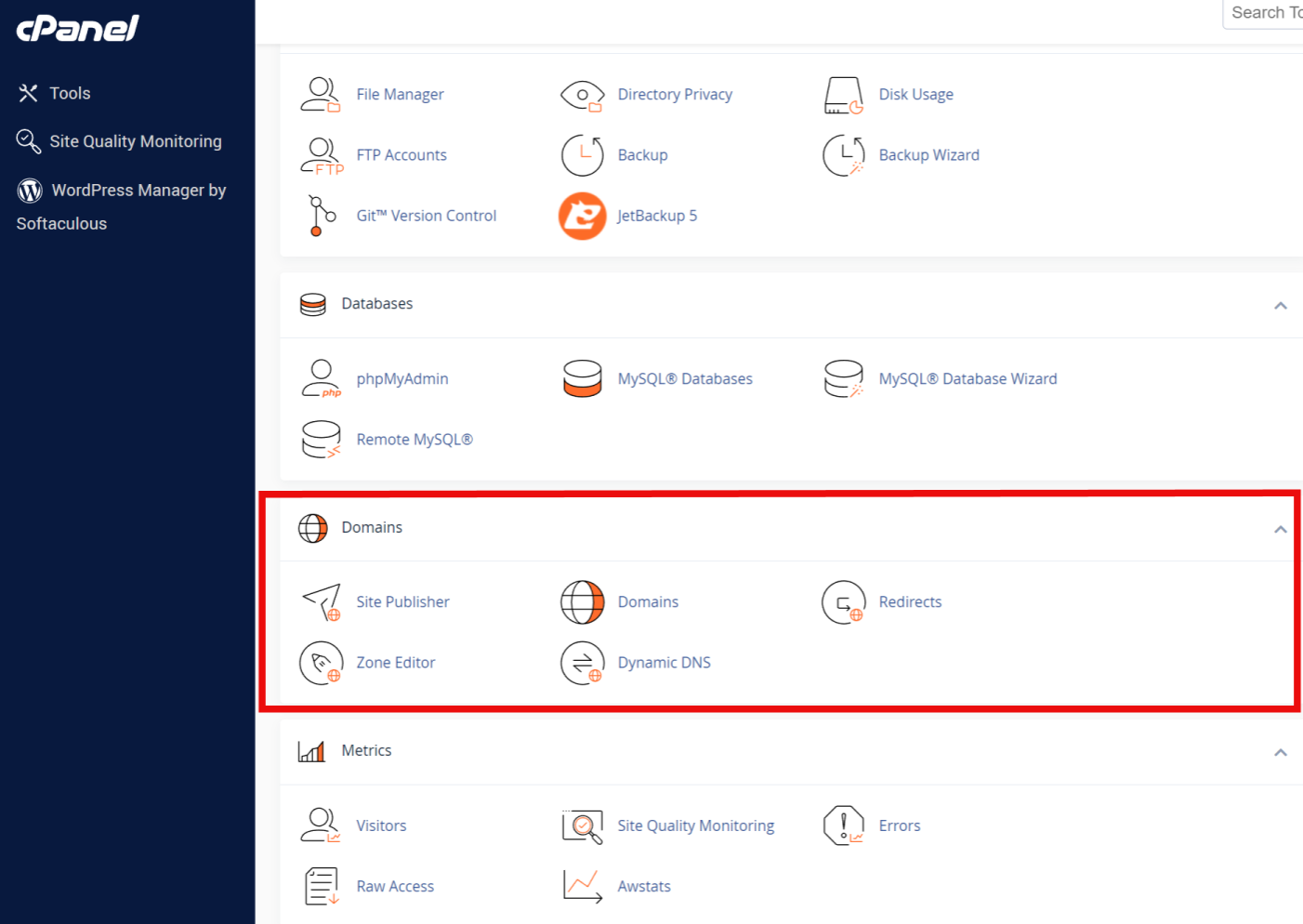
- Seleccione Añadir nuevo registro o Crear registro.
- Establezca el tipo de registro como CNAME.
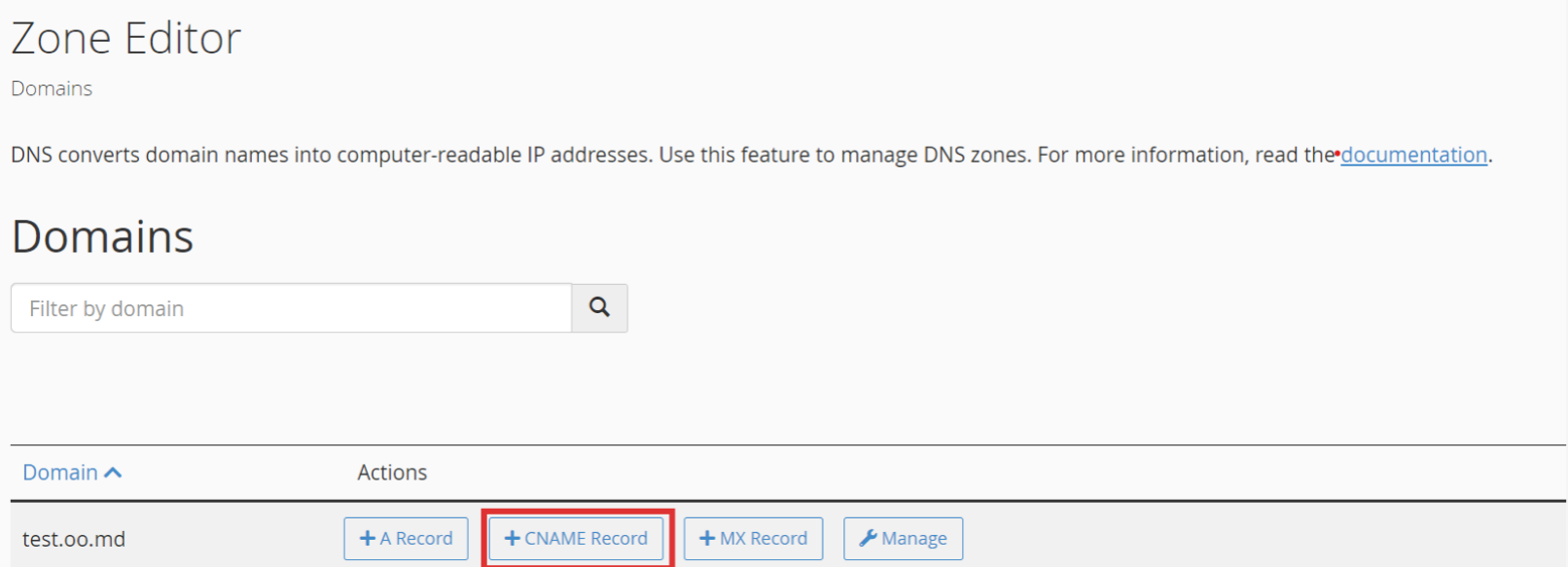
- En el campo Host o Nombre, introduzca el subdominio (por ejemplo, tienda para tienda.ejemplo.com).
- En el campo Valor o Destino, introduzca el nombre de dominio de destino (por ejemplo, tienda.ejemplo.com o proveedor-de-alojamiento.com).
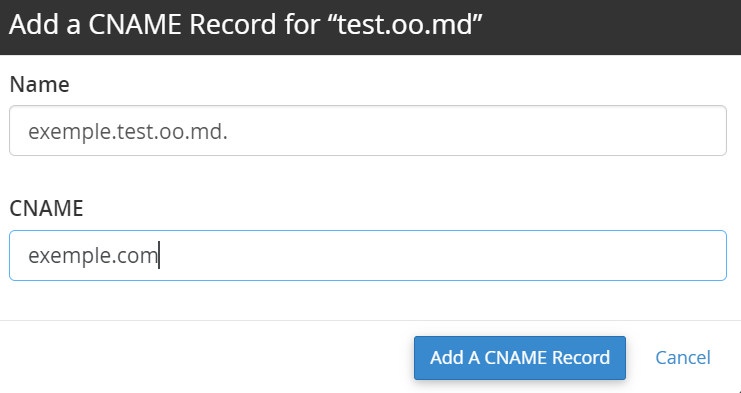
- Guarde el registro CNAME.
Paso 4: Apunte el subdominio a su alojamiento web (si es necesario)
Una vez que haya configurado sus DNS, debe asegurarse de que el subdominio apunte al contenido correcto. Hay varias formas de hacerlo, dependiendo de la configuración de su alojamiento.
- Si utiliza el mismo alojamiento que su dominio principal:
- Si su subdominio está alojado en el mismo servidor que su dominio principal, acceda a su cuenta de alojamiento (por ejemplo, cPanel).
- Vaya a la sección Subdominios.
- Cree un subdominio nuevo especificando el nombre del subdominio (por ejemplo, blog) y la raíz del documento (el directorio donde se almacenarán los archivos de su subdominio).
- Si utiliza un proveedor de alojamiento diferente:
- Si el subdominio está alojado en otro lugar (por ejemplo, en un VPS independiente, alojamiento en la nube o un servicio como Shopify o Squarespace), asegúrate de haber añadido el registro A o CNAME correcto para que apunte al servidor o plataforma correctos.
- Tu proveedor de alojamiento puede darte instrucciones adicionales para configurar el subdominio.
Paso 5: Esperar a la propagación del DNS
Una vez que haya añadido el nuevo registro DNS para su subdominio, los cambios pueden tardar algún tiempo en propagarse por Internet. La propagación de DNS puede tardar desde unos minutos hasta 48 horas, pero la mayoría de las actualizaciones se producen en pocas horas.
Para comprobar si su subdominio está activo, puede utilizar herramientas en línea como WhatsMyDNS.net para verificar que su registro DNS se ha propagado.
Paso 6: Configurar SSL (opcional pero recomendado)
Si su dominio principal utiliza HTTPS (SSL/TLS), también debería proteger su subdominio con un certificado SSL para garantizar la protección de los datos y mejorar la confianza de los usuarios.
- Let’s Encrypt: Si utiliza un proveedor de alojamiento compatible con Let’s Encrypt, puede obtener un certificado SSL gratuito para su subdominio. Muchos proveedores de alojamiento ofrecen SSL automático para subdominios.
- Certificados SSL de pago: También puedes comprar certificados SSL a tu registrador de dominios o a un proveedor externo para proteger tu subdominio.
Paso 7: Pruebe su subdominio
Una vez que el DNS se haya propagado y su subdominio esté apuntando correctamente, pruébelo escribiendo la URL del subdominio en su navegador (por ejemplo, blog.ejemplo.com). Si todo está configurado correctamente, su subdominio debería cargar el contenido o servicio correspondiente.
Casos de uso de los subdominios
Los subdominios pueden ser una potente herramienta para gestionar diferentes partes de su sitio web o negocio. Estos son algunos casos de uso comunes:
- Comercio electrónico: Crea una tienda online en un subdominio como tienda.ejemplo.com.
- Blog: Utilice un subdominio para su blog, como blog.ejemplo.com, para mantener el contenido separado del sitio principal.
- Soporte o documentación: Crea un subdominio dedicado como support.example.com para la atención al cliente o docs.example.com para la documentación del producto.
- Puesta en marcha y desarrollo: Utilice subdominios para entornos de prueba (por ejemplo, staging.ejemplo.com), que le permitan probar los cambios antes de implementarlos en el sitio principal.
Conclusión
Añadir un subdominio a tu dominio es una forma sencilla pero eficaz de ampliar y organizar tu presencia online. Tanto si estás creando un blog, una tienda de comercio electrónico o un portal de asistencia, los subdominios proporcionan flexibilidad a la vez que mantienen todo bajo tu dominio principal. Siguiendo los pasos descritos en esta guía, puede configurar fácilmente subdominios a través de la configuración de DNS, asegurándose de que su sitio web y los servicios están debidamente organizados y accesibles.






